win10防火墙在哪里打开 win10电脑如何开启防火墙
更新时间:2023-08-23 11:14:19作者:skai
众所周知,我们大家在使用win10系统的时候防火墙是默认开启的,不过我们小伙伴因为一些原因将防火墙关闭掉了,但是却又不知道win10防火墙要怎么开启,那么win10防火墙在哪里打开呢?接下来小编就教给大家win10电脑如何开启防火墙,一起来看看吧,希望可以帮助到大家。
具体方法:
第一步打开电脑,点击左下方的“开始”图标,再点击里面的“设置”
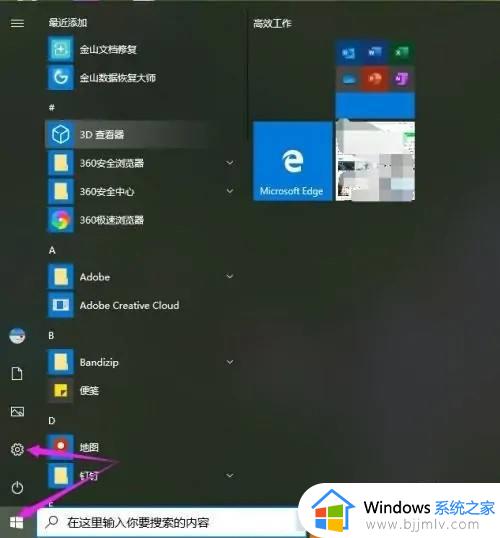
第二步在设置中,点击“更新和安全”
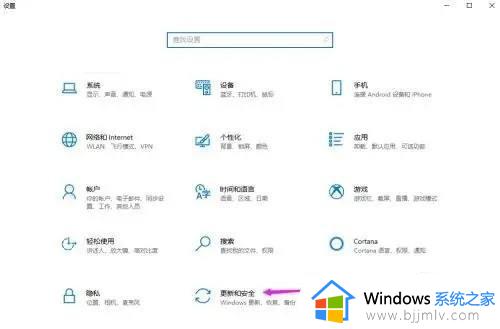
第三步在设置中,点击左侧的“Windows 安全中心”
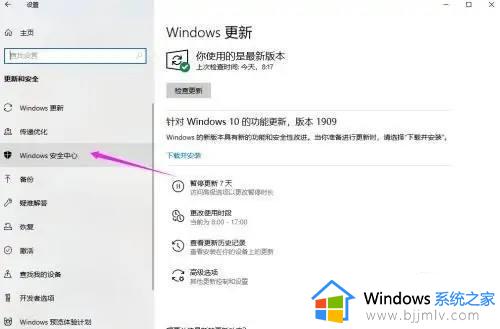
第四步此时这里的防火墙都是关闭的
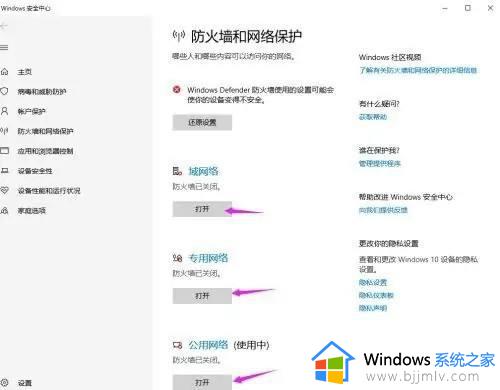
第五步点击“开”的按钮,即可关闭该防火墙
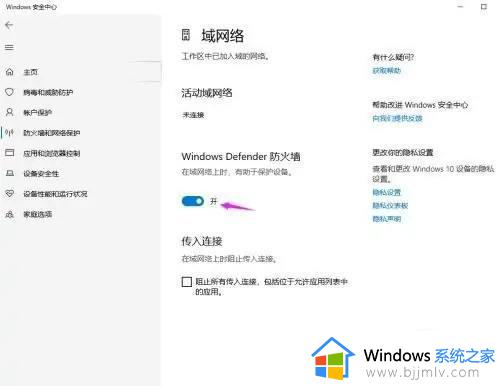
以上全部内容就是小编带给大家的win10电脑开启防火墙方法详细内容分享啦,小伙伴们如果你们也不清楚怎么开启防火墙的话就跟着小编一起操作吧,希望看完这篇小伙伴们知道怎么开启防火墙。
win10防火墙在哪里打开 win10电脑如何开启防火墙相关教程
- win10电脑防火墙怎么打开 win10电脑防火墙在哪里打开
- win10的防火墙怎么打开 win10电脑防火墙如何打开
- win10无法打开防火墙如何解决 win10防火墙打不开了怎么办
- win10系统防火墙怎么打开 win10防火墙在哪里设置方法
- win10防火墙打不开什么原因 win10系统防火墙打不开如何解决
- win10防火墙设置在哪里 设置win10防火墙的步骤
- win10防火墙在哪里关闭 win10防火墙关闭在哪里设置
- win10防火墙如何设置白名单 win10防火墙白名单在哪里设置
- win 10 防火墙在哪里关闭 win10 如何关闭防火墙
- win10防火墙怎么开放端口 开放win10防火墙中的端口操作方法
- win10如何看是否激活成功?怎么看win10是否激活状态
- win10怎么调语言设置 win10语言设置教程
- win10如何开启数据执行保护模式 win10怎么打开数据执行保护功能
- windows10怎么改文件属性 win10如何修改文件属性
- win10网络适配器驱动未检测到怎么办 win10未检测网络适配器的驱动程序处理方法
- win10的快速启动关闭设置方法 win10系统的快速启动怎么关闭
win10系统教程推荐
- 1 windows10怎么改名字 如何更改Windows10用户名
- 2 win10如何扩大c盘容量 win10怎么扩大c盘空间
- 3 windows10怎么改壁纸 更改win10桌面背景的步骤
- 4 win10显示扬声器未接入设备怎么办 win10电脑显示扬声器未接入处理方法
- 5 win10新建文件夹不见了怎么办 win10系统新建文件夹没有处理方法
- 6 windows10怎么不让电脑锁屏 win10系统如何彻底关掉自动锁屏
- 7 win10无线投屏搜索不到电视怎么办 win10无线投屏搜索不到电视如何处理
- 8 win10怎么备份磁盘的所有东西?win10如何备份磁盘文件数据
- 9 win10怎么把麦克风声音调大 win10如何把麦克风音量调大
- 10 win10看硬盘信息怎么查询 win10在哪里看硬盘信息
win10系统推荐